
Linksys X-Series Router sem fios com modem ADSL2+
Manual do
utilizador
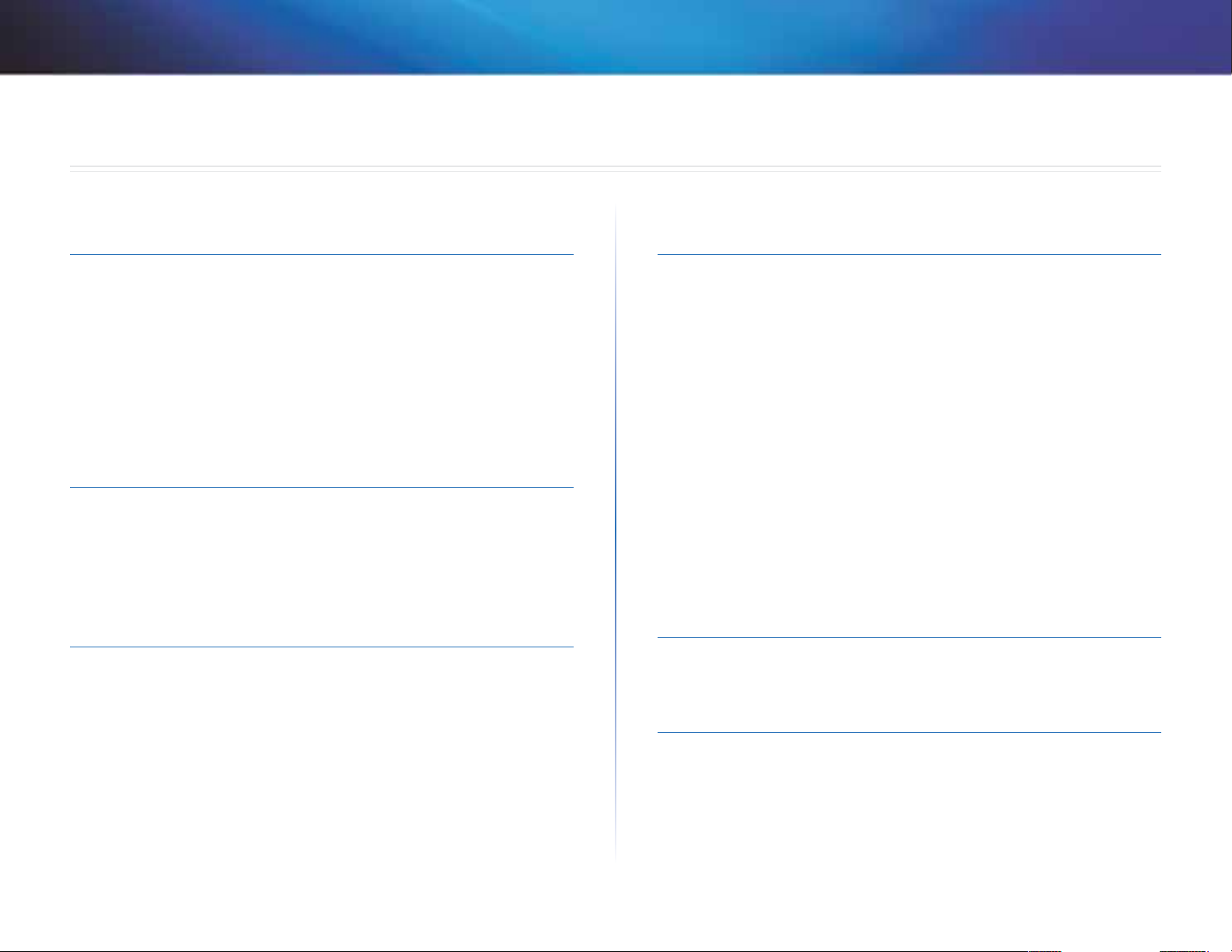
Linksys X-Series
Manual do Utilizador
Índice
Índice
Descrição geral do produto
X1000. . . . . . . . . . . . . . . . . . . . . . . . . . . . . . . . . . . . . .1
Início 1
Parte posterior 2
Colocação na parede 2
X35000 . . . . . . . . . . . . . . . . . . . . . . . . . . . . . . . . . . . . .3
Início 3
Parte posterior 4
Colocação na parede 4
Instalação
Congurar automaticamente o modem-router . . . . . . . . . . .5
Congurar automaticamente o modem-router
Ligue o modem-router 7
Congurar o modem-router apenas como router 7
. . . . . . . . . . .7
Como utilizar o Cisco Connect
Como aceder ao Cisco Connect . . . . . . . . . . . . . . . . . . . . .8
Conguração avançada
Como aceder ao utilitário baseado no browser . . . . . . . . . . 10
Como utilizar o utilitário baseado no browser
Setup (Conguração) > Basic Setup (Conguração básica)
Modo Auto/ADSL
Language (Idioma) 11
Conguração da Internet 12
Wireless (Sem os) > Basic Wireless Settings
(Denições sem os básicas)
Modo Ethernet 13
Conguração manual 14
Wi-Fi Protected Setup 19
Wireless (Sem os) > Guest Access (Acesso de convidados). . . 20
Guest Access (Acesso de convidados) 20
Instruções para convidado 21
. . . . . . . . . . . . . . . . . . . . . . . . . . . . . 11
. . . . . . . . . . . . . . . . . . . . . 12
. . . . . . . . . . . 11
. . . 11
Resolução de problemas
X1000/X3500 . . . . . . . . . . . . . . . . . . . . . . . . . . . . . . . .22
Menu principal
Menu principal – Computers and Devices
(Computadores e dispositivos) 9
Menu principal – Controlos parentais 9
Menu principal – Guest Access (Acesso de convidado) 9
Menu principal – Router Settings (Denições do router) 9
Personalizar 9
Outras opções 10
. . . . . . . . . . . . . . . . . . . . . . . . . . . . . . . .8
Especicações
X1000. . . . . . . . . . . . . . . . . . . . . . . . . . . . . . . . . . . . . 24
X3500
. . . . . . . . . . . . . . . . . . . . . . . . . . . . . . . . . . . . . 25
i
i

Linksys X-Series
Descrição geral do produto
Descrição geral do produto
X1000
Início
Ethernet—Se o LED estiver permanentemente aceso, o
modem-router está ligado com êxito a um dispositivo através
dessa porta.
Wi-Fi Protected Setup™—O LED acende-se de maneira
contínua quando é estabelecida com êxito uma ligação Wi-Fi
Protected Setup™. O LED pisca lentamente enquanto a Wi-Fi
Protected Setup™ configura uma ligação e pisca rapidamente
se ocorrer um erro. O LED apaga-se quando a função Wi-Fi
Protected Setup™ está inactiva.
Wireless (Sem fios)—Acende-se quando a funcionalidade sem
fios está activada. Fica intermitente quando o modem-router
estiver a enviar ou a receber activamente dados através da rede.
WAN—Acende-se a verde quando o modem/router está ligado
directamente a uma linha ADSL. Acende-se a azul quando o
modem-router estiver configurado apenas como router e ligado
à Internet através de um modem diferente.
Internet—Acende-se a verde quando o modem/router
está ligado à Internet. Fica intermitente e verde enquanto o
modem/router está a estabelecer ligação à Internet. Acende-se
a vermelho quando o modem/router não consegue obter um
endereço IP.
Power (Alimentação)—Acende-se a verde quando o modem/
router está ligado. Quando o modem-router executar o modo
de diagnóstico automático durante cada arranque, o LED
ficará intermitente. Quando o diagnóstico for concluído, o LED
permanecerá aceso, sem piscar.
1
1
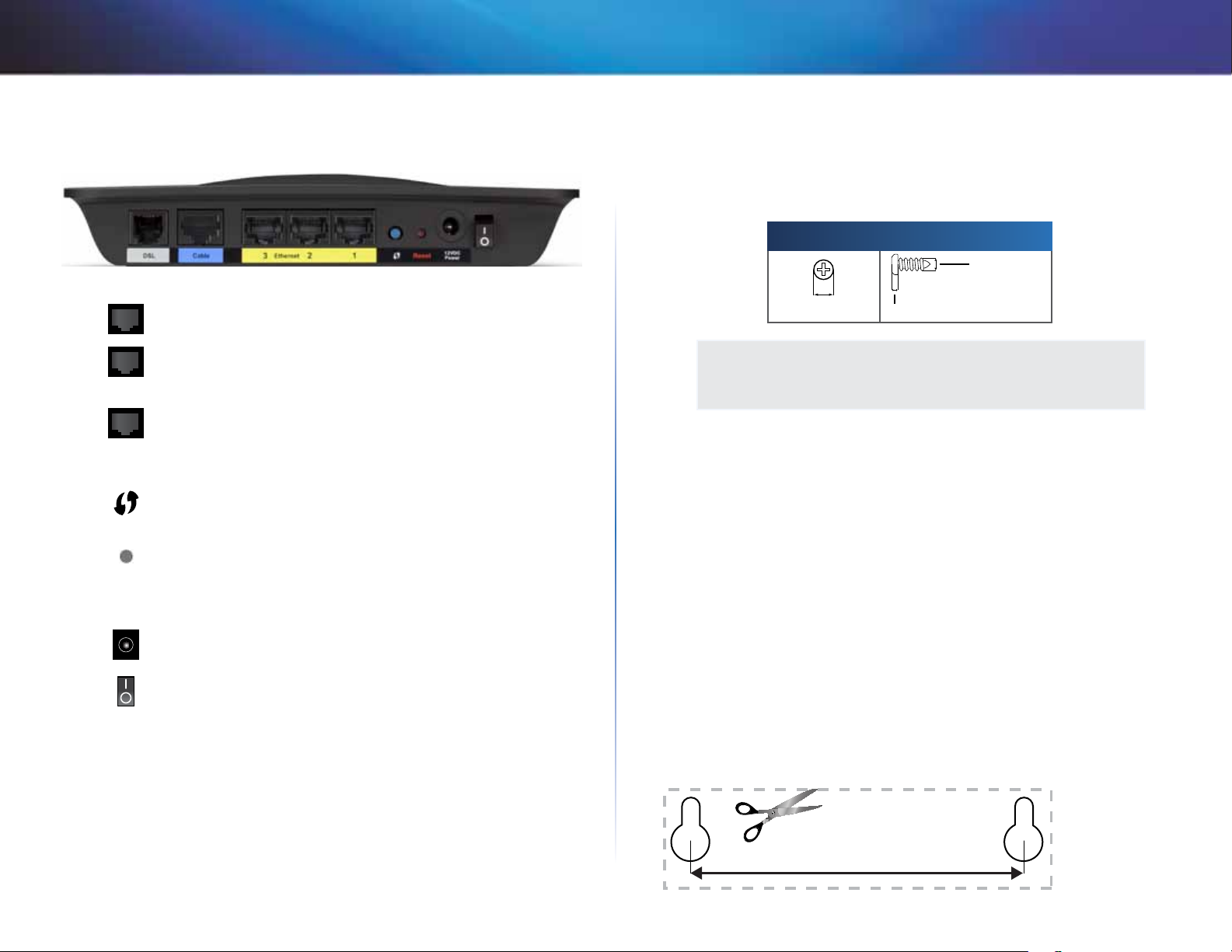
Linksys X-Series
Descrição geral do produto
Parte posterior
DSL—Estabelece ligação à linha ADSL.
Cable (Cabo)—Para utilizar o modem-router apenas como
router, utilize um cabo de rede para ligar esta porta à porta
LAN/Ethernet de um modem diferente.
Ethernet—Com cabos Ethernet (também denominados
por cabos de rede), estas portas Ethernet ligam o modemrouter a computadores e outros dispositivos de rede
Ethernet na sua rede com fios.
Botão Wi-Fi Protected Setup™—Prima este botão para
que o Wi-Fi Protected Setup™ procure o seu dispositivo sem
fios compatível com Wi-Fi Protected Setup™.
Reset (Repor)—Este botão permite-lhe repor as
predefinições de fábrica do router. Prima e mantenha
premido o botão Reset (Repor) durante cerca de cinco
segundos.
Porta de alimentação—A porta de alimentação é ligada
ao transformador incluído.
Botão Power (Alimentação)—Prima | (ligado) para ligar o
modem-router.
Colocação na parede
O router tem duas ranhuras para montagem em parede no painel inferior. A
distância entre as ranhuras é de 75,6 mm. São necessários dois parafusos para
montar o router.
Material de montagem sugerido
7-8 mm 1,5-2 mm
NOTA
A Cisco não é responsável por danos resultantes da montagem sem
segurança de hardware numa parede.
Siga estas instruções:
1. Determine onde pretende montar o router. Certifique-se de que a parede
utilizada é lisa, robusta e não tem humidade. Certifique-se também de
que a localização fica perto de uma tomada eléctrica.
2. Faça dois furos na parede. Certifique-se de que os furos estão a 75,6mm
de distância.
3. Insira um parafuso em cada furo deixando de fora 3 mm da respectiva
cabeça.
4. Desloque o router de modo a alinhar as ranhuras para montagem em
parede com os dois parafusos.
5. Coloque as ranhuras para montagem em parede sobre os parafusos e faça
deslizar o router no sentido descendente até os parafusos encaixarem
correctamente nas ranhuras para montagem em parede.
Modelo para montagem em parede
Imprima esta página a 100%.
Recorte pela linha tracejada e coloque na parede para fazer os furos com a
distância correcta.
3-4 mm
75,6 mm
2

Linksys X-Series
Descrição geral do produto
X35000
Início
Ethernet—Se o LED estiver permanentemente aceso, o
modem-router está ligado com êxito a um dispositivo através
dessa porta.
Wi-Fi Protected Setup™—O LED acende-se de maneira
contínua quando é estabelecida com êxito uma ligação Wi-Fi
Protected Setup™. O LED pisca lentamente enquanto a Wi-Fi
Protected Setup™ configura uma ligação e pisca rapidamente
se ocorrer um erro. O LED apaga-se quando a função Wi-Fi
Protected Setup™ está inactiva.
Wireless (Sem fios)—Acende-se quando a funcionalidade sem
fios está activada. Fica intermitente quando o modem-router
estiver a enviar ou a receber activamente dados através da rede.
WAN—Acende-se a verde quando o modem/router está ligado
directamente a uma linha ADSL. Acende-se a azul quando o
modem-router estiver configurado apenas como router e ligado
à Internet através de um modem diferente.
Internet—Acende-se a verde quando o modem/router
está ligado à Internet. Fica intermitente e verde enquanto o
modem/router está a estabelecer ligação à Internet. Acende-se
a vermelho quando o modem/router não consegue obter um
endereço IP.
Power (Alimentação)—Acende-se a verde quando o modem/
router está ligado. Quando o modem-router executar o modo
de diagnóstico automático durante cada arranque, o LED
ficará intermitente. Quando o diagnóstico for concluído, o LED
permanecerá aceso, sem piscar.
3
3
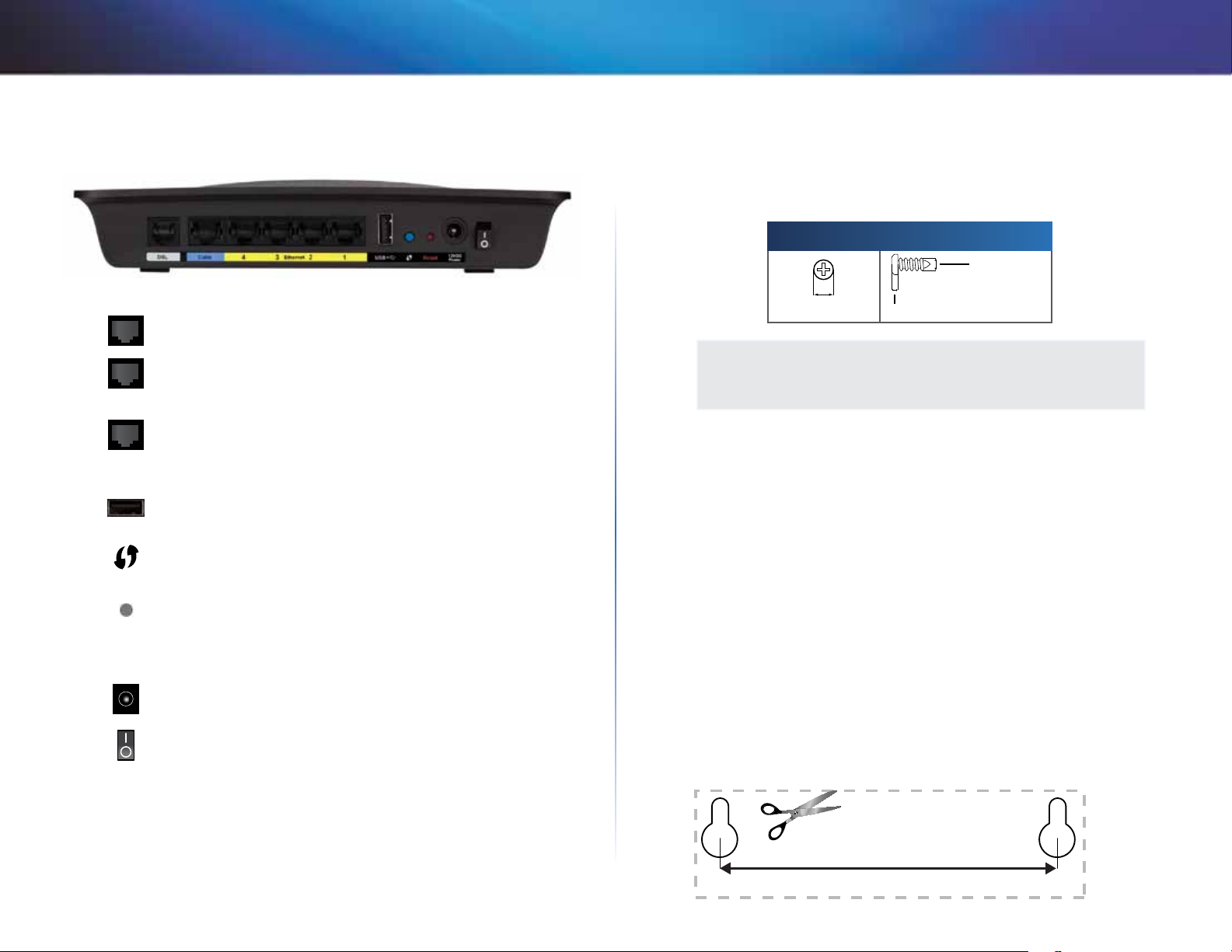
Linksys X-Series
Descrição geral do produto
Parte posterior
DSL—Estabelece ligação à linha ADSL.
Cable (Cabo)—Para utilizar o modem-router apenas como
router, utilize um cabo de rede para ligar esta porta à porta
LAN/Ethernet de um modem diferente.
Ethernet—Com cabos Ethernet (também denominados
por cabos de rede), estas portas Ethernet ligam o modemrouter a computadores e outros dispositivos de rede
Ethernet na sua rede com fios.
USB—Para armazenamento em rede, ligue uma unidade
USB externa a esta porta.
Botão Wi-Fi Protected Setup™—Prima este botão para
que o Wi-Fi Protected Setup™ procure o seu dispositivo sem
fios compatível com Wi-Fi Protected Setup™.
Reset (Repor)—Este botão permite-lhe repor as
predefinições de fábrica do router. Prima e mantenha
premido o botão Reset (Repor) durante cerca de cinco
segundos.
Porta de alimentação—A porta de alimentação é ligada
ao transformador incluído.
Botão Power (Alimentação)—Prima | (ligado) para ligar o
modem-router.
Colocação na parede
O router tem duas ranhuras para montagem em parede no painel inferior. A
distância entre as ranhuras é de 82,5 mm. São necessários dois parafusos para
montar o router.
Material de montagem sugerido
7-8 mm 1,5-2 mm
NOTA
A Cisco não é responsável por danos resultantes da montagem sem
segurança de hardware numa parede.
Siga estas instruções:
1. Determine onde pretende montar o router. Certifique-se de que a parede
utilizada é lisa, robusta e não tem humidade. Certifique-se também de
que a localização fica perto de uma tomada eléctrica.
2. Faça dois furos na parede. Certifique-se de que os furos estão a 82,5mm
de distância.
3. Insira um parafuso em cada furo deixando de fora 3 mm da respectiva
cabeça.
4. Desloque o router de modo a alinhar as ranhuras para montagem em
parede com os dois parafusos.
5. Coloque as ranhuras para montagem em parede sobre os parafusos e faça
deslizar o router no sentido descendente até os parafusos encaixarem
correctamente nas ranhuras para montagem em parede.
Modelo para montagem em parede
Imprima esta página a 100%.
Recorte pela linha tracejada e coloque na parede para fazer os furos com a
distância correcta.
3-4 mm
82,5 mm
4
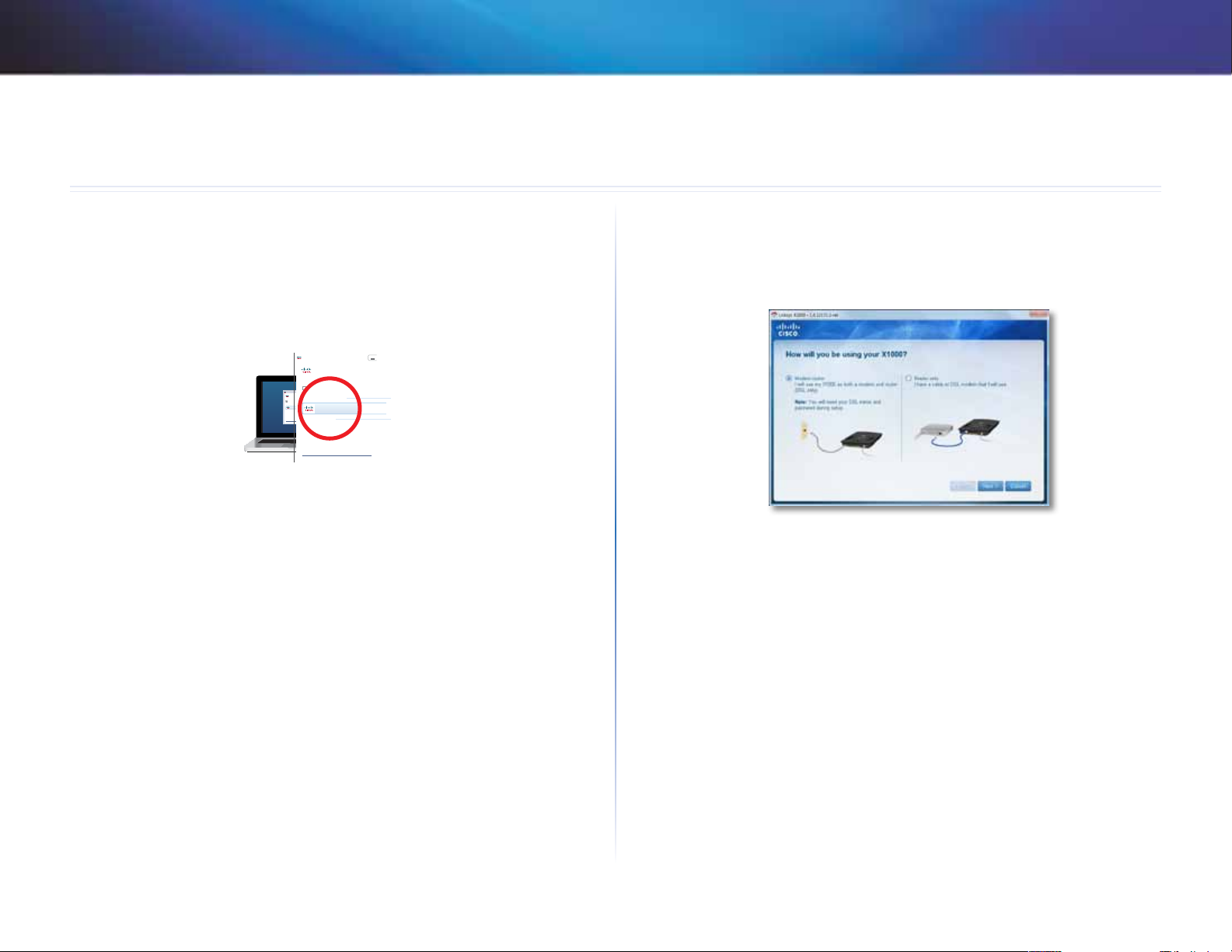
Linksys X-Series
Instalação
Configurar automaticamente o modemrouter
1.
Insira o CD na unidade de CD ou DVD.
2.
Clique em Set up your Linksys Router (Configurar o Router Linksys).
AutoPlay
DVD/CD-RW Drive (E:) Linksys
Router Setup
Always do this for software and games:
AutoPlay
DVD/CD-RW Drive (E:) Linksys
Router Setup
Install or run program
Always do this for software and games:
Install or run program
Set up your Linksys Router
Set up your Linksys Router
Published by Cisco Consumer Products LLC
General options
Published by Cisco Consumer Products LLC
Open folder to view files
using Windows Explorer
Speed up my system
using Windows ReadyBoost
General options
Set AutoPlay defaults in Control Panel
Open folder to view files
using Windows Explorer
Speed up my system
using Windows ReadyBoost
Set AutoPlay defaults in Control Panel
Se esta opção não aparecer:
• No Windows, clique em Iniciar, Computador e, em seguida, faça
duplo clique na unidade de CD e no ícone Configurar.
• No Mac, faça duplo clique no ícone CD, no ambiente de trabalho e, em
seguida, faça duplo clique no ícone Configurar.
3.
Leia os termos da licença, seleccione a caixa de verificação e, em seguida,
clique em Next (Seguinte).
Instalação
4.
No ecrã How will you be using your X1000/X3500 (Como utilizar o X1000/
X3500), clique em Modem-router (Modem-router) ou em Router only
(Apenas router) e, em seguida, clique em Next (Seguinte). (X1000 - ecrãs
apresentados)
• Modem-router (Modem-router): Utilize o X1000/X3500 como
modem DSL e router. Se tiver um fornecedor de serviços Internet DSL,
esta opção fornece acesso à Internet e conectividade de rede aos seus
computadores domésticos, sem ser necessário um modem e router
adicionais.
• Router only (Apenas router) (Apenas router): Se tiver um cabo
separado ou um modem DSL para acesso à Internet, esta opção
fornece conectividade de rede aos computadores da sua residência.
É apresentado o ecrã We are now setting up your Linksys X1000/X3500
(Estamos a configurar o Linksys X1000/X3500). Em seguida, ser-lhe-á
solicitado que ligue os cabos do router.
5
5
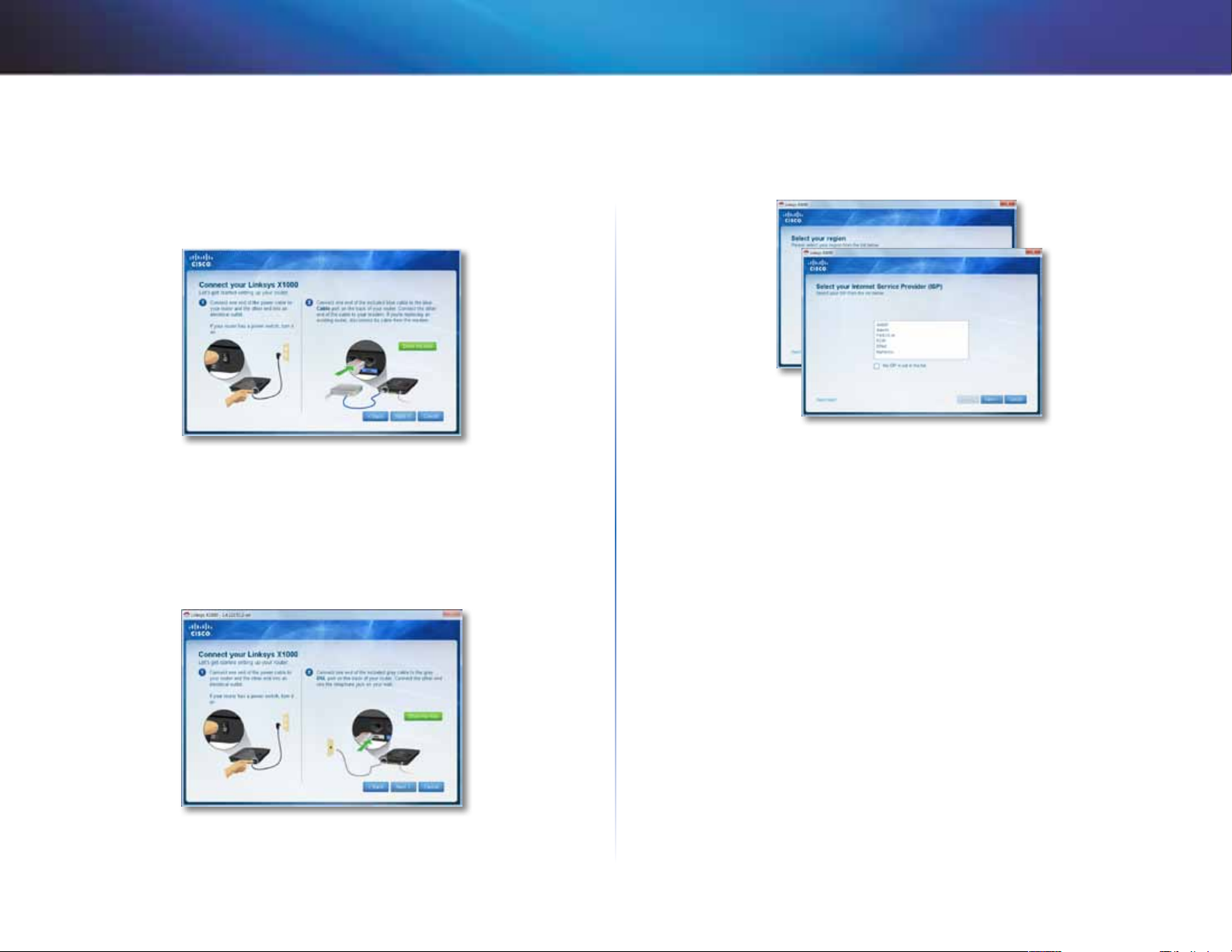
Linksys X-Series
5.
Se optar por Router only (Apenas router) no Passo 4:
a.
Ligue o cabo de alimentação e, em seguida, o interruptor de
alimentação.
b.
Ligue o cabo azul na porta Cable (Cabo) na parte de trás do router e
no modem, em seguida, clique em Next (Seguinte).
c.
Siga as instruções apresentadas no ecrã para concluir a configuração.
6.
Se optar por Modem-router (Modem-router) no Passo 4:
a.
Ligue o cabo de alimentação e, em seguida, o interruptor de
alimentação.
b.
Ligue o cabo cinzento à porta DSL do modem-router e a uma tomada
de telefone na parede.
Instalação
c.
Seleccione a sua região, clique em Next (Seguinte) e, em seguida,
seleccione o seu ISP. Se lhe for solicitado, introduza o nome da sua
conta DSL e a palavra-passe.
Em alternativa, para ignorar a detecção automática da sua região
e configurar manualmente a sua ligação à Internet, seleccione My
region is not in this list (A minha região não está nesta lista) e, em
seguida, clique em Next (Seguinte). Utilize as informações disponíveis
do seu ISP para concluir os restantes ecrãs para definições de DSL,
tipo de Internet e informações da conta.
d.
Siga as instruções apresentadas no ecrã para concluir a configuração.
Ser-lhe-á solicitado que introduza os seus dados de fornecedor de
serviços Internet.
6
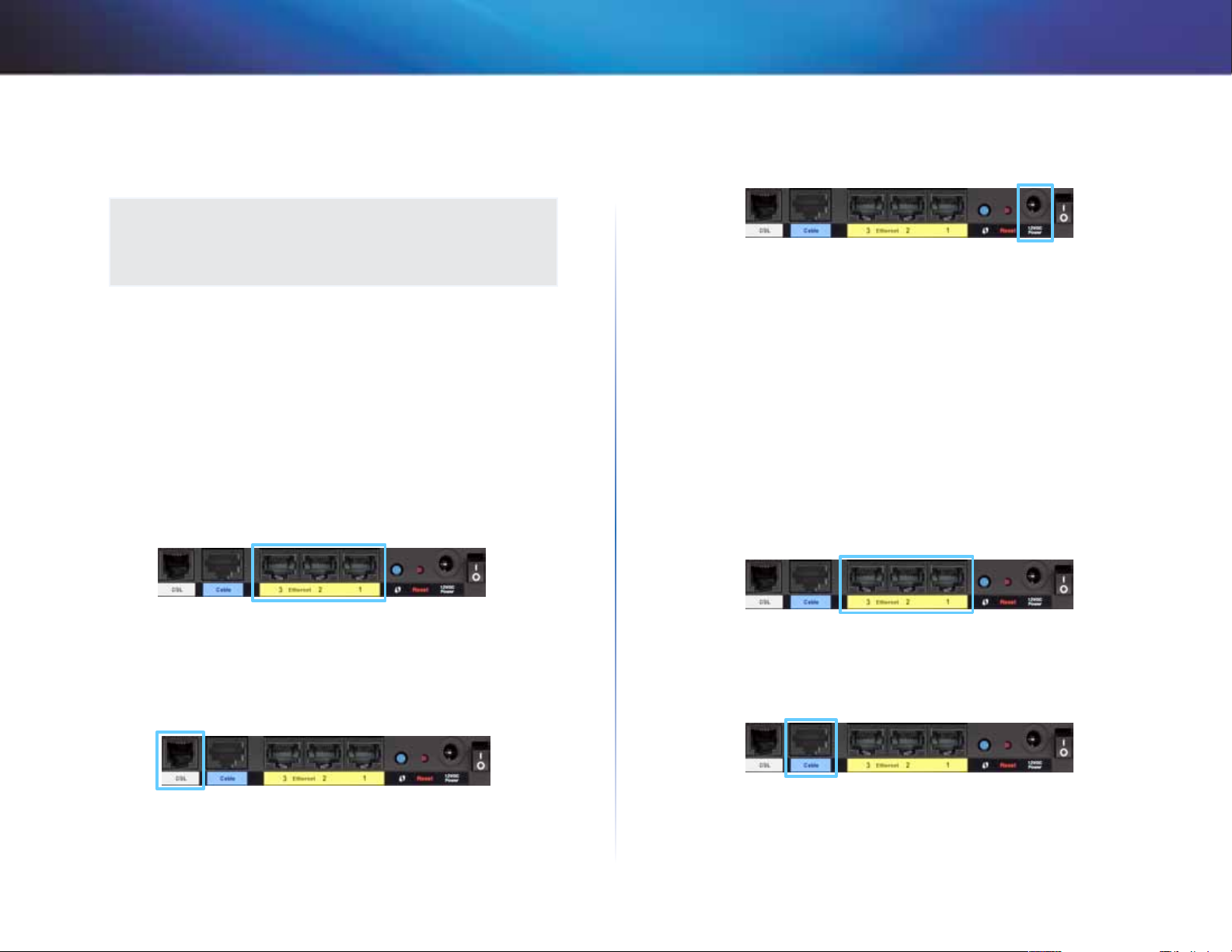
Linksys X-Series
Configurar automaticamente o modemrouter
NOTA
Execute o CD-ROM de configuração para instalar o modem-router.
Se não conseguir executar o CD-ROM de configuração, consulte os
passos indicados abaixo.
Ligue o modem-router
Para ligar o modem-router:
Instalação
6.
Ligue uma extremidade do cabo do transformador na porta Power
(Alimentação) e a outra extremidade à tomada eléctrica.
7.
Ligue o computador que pretende utilizar para configurar o Modem/
Router.
8.
Os LEDs Power (Alimentação), Wireless (Sem fios) e Ethernet (um para
cada computador ligado) devem estar acesos. Caso contrário, certifiquese de que o Modem/Router está ligado e que os cabos estão bem ligados.
1.
Desligue todos os seus dispositivos de rede, incluindo o(s) seus(s)
computador(es) e o Modem/Router. Se estiver a utilizar um modem,
desligue-o agora - o Modem/Router substitui o seu modem.
2.
Ligue uma das extremidades do cabo Ethernet fornecido à placa Ethernet
do seu computador e a outra extremidade à porta Ethernet na parte
posterior do Modem/Router. (X1000 - portas apresentadas)
3.
Repita o passo 2 para cada computador ou dispositivo adicional que
pretenda ligar ao Modem/Router.
4.
Ligue uma das extremidades do cabo telefónico à porta DSL na parte
posterior.
5.
Ligue a outra extremidade do cabo telefónico à ficha com serviço ADSL
ou microfiltro.
Configurar o modem-router apenas como router
Para configurar o modem-router apenas como router:
1.
Ligue uma extremidade do cabo Ethernet fornecido ao adaptador de
Ethernet do computador e a outra extremidade a uma porta Ethernet
na parte de trás do modem-router.
2.
Ligue uma extremidade de um cabo Ethernet à porta Cable (Cabo) na
parte de trás do modem-router e, em seguida, ligue a outra extremidade
a uma porta Ethernet/LAN disponível no modem.
7
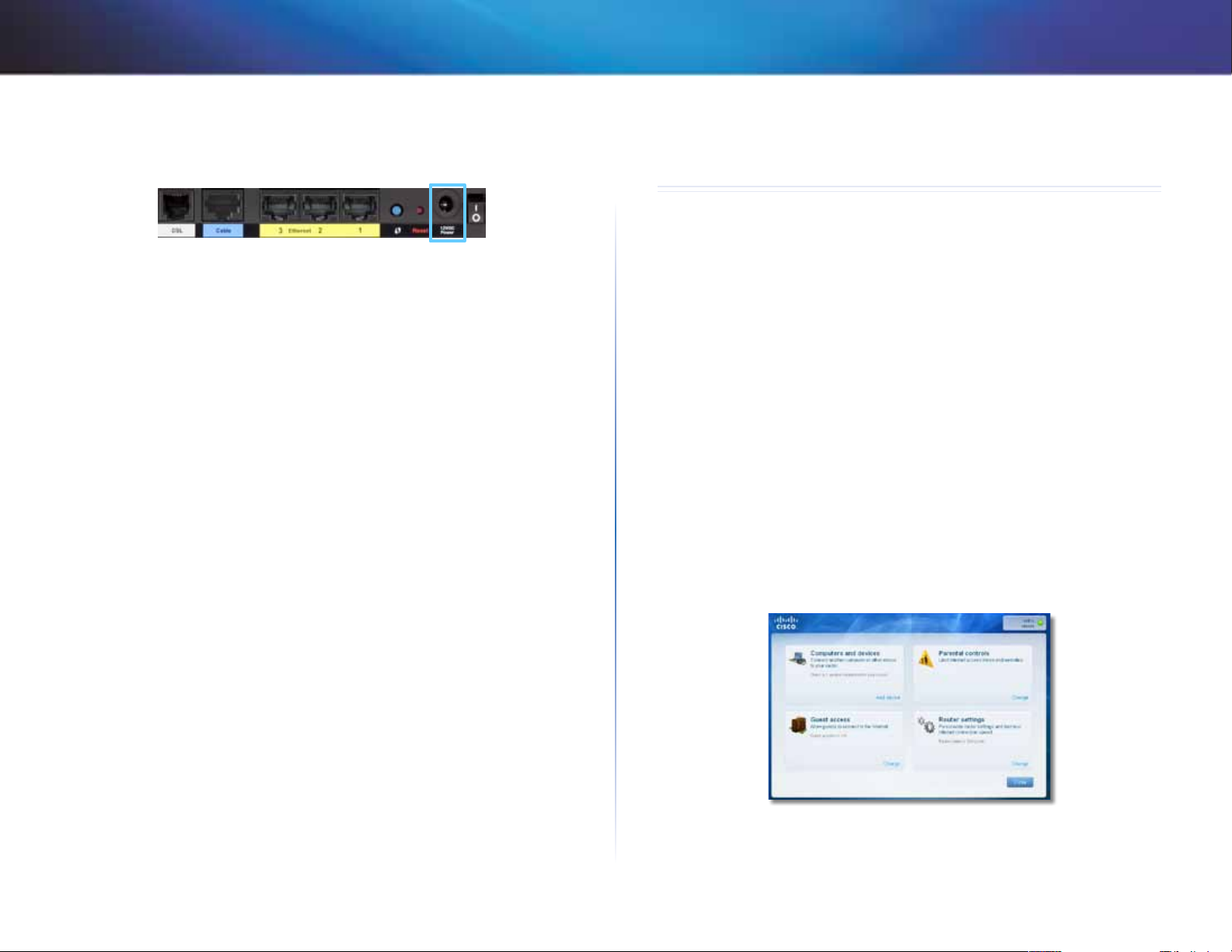
Linksys X-Series
3.
Ligue uma extremidade do cabo do transformador na porta Power
(Alimentação) e a outra extremidade à tomada eléctrica.
4.
Ligue o computador que pretende utilizar para configurar o modemrouter.
5.
Os LED de Power (Alimentação), Wireless (Sem fios) e Ethernet (um para
cada computador ligado) acendem-se. Caso contrário, certifique-se de
que o modem-router está ligado e que os cabos estão bem ligados.
Como utilizar o Cisco Connect
Como utilizar o Cisco Connect
O Cisco Connect oferece-lhe uma maneira fácil de gerir o seu Router e a sua
rede. Com o Cisco Connect, poderá ligar computadores ou outros dispositivos
ao Router, criar uma rede de convidados para as visitas em sua casa e alterar as
definições do Router.
Como aceder ao Cisco Connect
Windows:
Aceda a Iniciar > Todos os programas > Cisco Connect.
Mac:
Aceda a Ir > Aplicações > Cisco Connect.
Menu principal
Quando o Cisco Connect é iniciado, é apresentado o menu principal e este
disponibiliza quatro opções: Computadores e Dispositivos, Controlos parentais,
Acesso de convidado e Definições do Router.
8
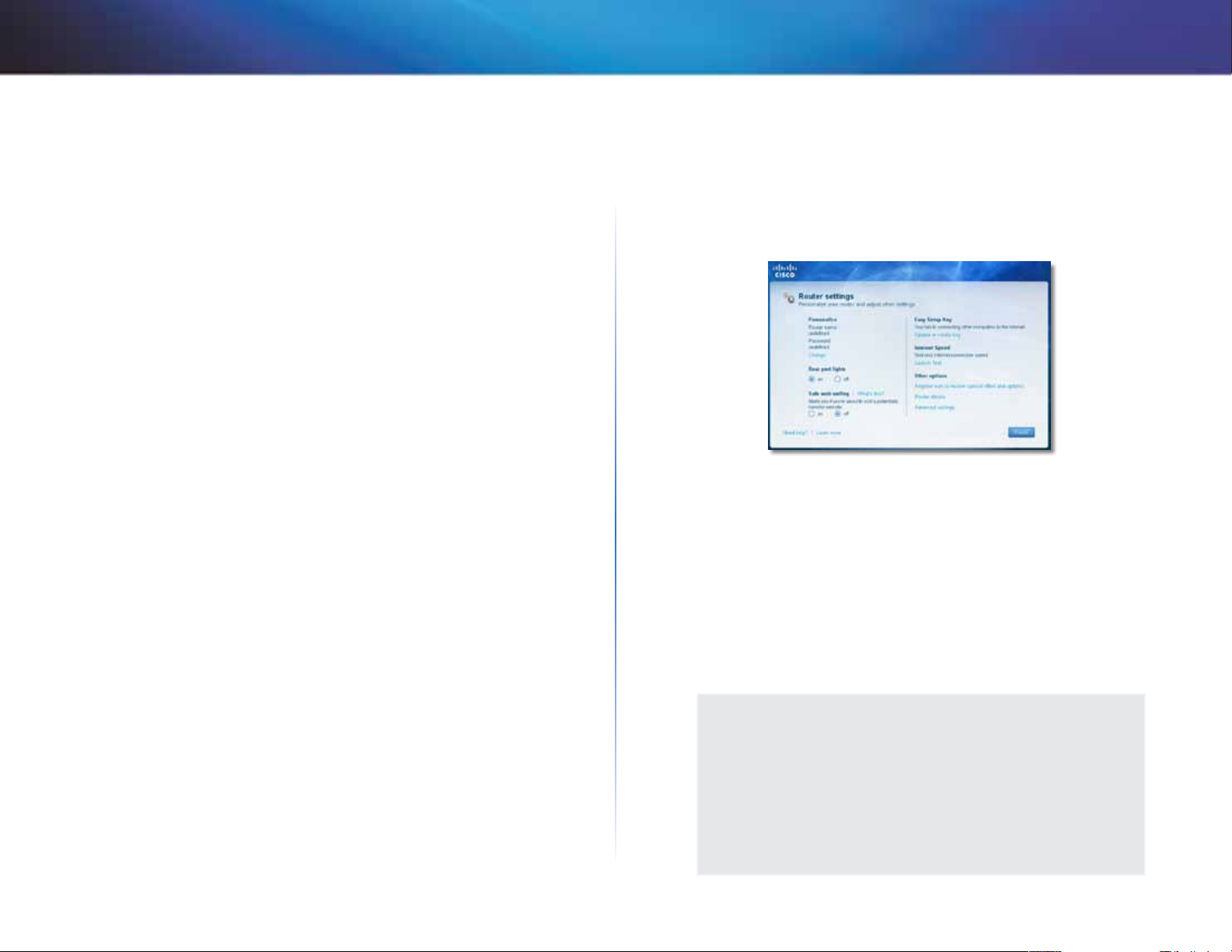
Linksys X-Series
Como utilizar o Cisco Connect
Menu principal – Computers and Devices
(Computadores e dispositivos)
Utilize esta opção para ligar outro computador ou dispositivo ao Router.
1.
Para ligar outro computador ou dispositivo ao router, clique em Add
device (Adicionar dispositivo). Depois, siga as instruções apresentadas
no ecrã.
Menu principal – Controlos parentais
Os controlos parentais restringem o acesso à Internet em até cinco
computadores. Para os computadores que seleccionar, poderá bloquear ou
limitar o acesso à Internet a horas específicas. Também poderá bloquear Web
sites específicos.
1.
Para activar os controlos parentais ou alterar as definições, clique em
Change (Alterar). Depois, siga as instruções apresentadas no ecrã.
Menu principal – Guest Access (Acesso de convidado)
O Acesso de convidado apenas permite o acesso à Internet; não permite
o acesso à rede local nem aos respectivos recursos. O Acesso de convidado
ajuda a minimizar a exposição da sua rede local. Para permitir que a sua família
e amigos acedam à Internet, forneça o nome e palavra-passe da rede de
convidados apresentados neste ecrã.
Quando um convidado pretender aceder à Internet em sua casa, deverá
proceder da seguinte forma:
1.
Ligar-se à rede de convidados sem fios, que corresponde ao nome da sua
rede sem fios, seguido de -convidado.
2.
Abra um Web browser.
3.
No ecrã de início de sessão, introduza a palavra-passe da sua rede de
convidados. Em seguida, clique em Login (Iniciar sessão).
4.
Para desactivar a opção Guest Access (Acesso de convidados) ou alterar
as definições, clique em Change (Alterar). Depois, siga as instruções
apresentadas no ecrã.
Menu principal – Router Settings (Definições do
router)
Utilize esta opção para personalizar as definições do Router.
1.
Para alterar as definições, clique em Change (Alterar). É apresentado o
ecrã Router settings (Definições do Router).
Personalizar
Router name (Nome do Router) É apresentado o nome do Router (este nome
é igual ao nome da rede sem fios). Para alterar o nome, clique em Change
(Alterar). Depois, siga as instruções apresentadas no ecrã.
Password (Palavra-passe) É apresentada a palavra-passe que protege o acesso
às definições do Router (esta palavra-passe protege também o acesso sem
fios à sua rede local). Para alterar a palavra-passe, clique em Change (Alterar).
Depois, siga as instruções apresentadas no ecrã.
CUIDADO
Ao alterar o nome ou palavra-passe do router, o nome ou palavrapasse da sua rede sem fios também são alterados e o router é
reiniciado. TODOS os computadores e dispositivos ligados ao seu
router perderão momentaneamente a ligação à Internet. A ligação
dos computadores e dispositivos com fios será restabelecida
automaticamente mas será necessário voltar a ligar todos os
computadores e dispositivos sem fios utilizando o novo nome ou a
nova palavra-passe da rede sem fios.
9
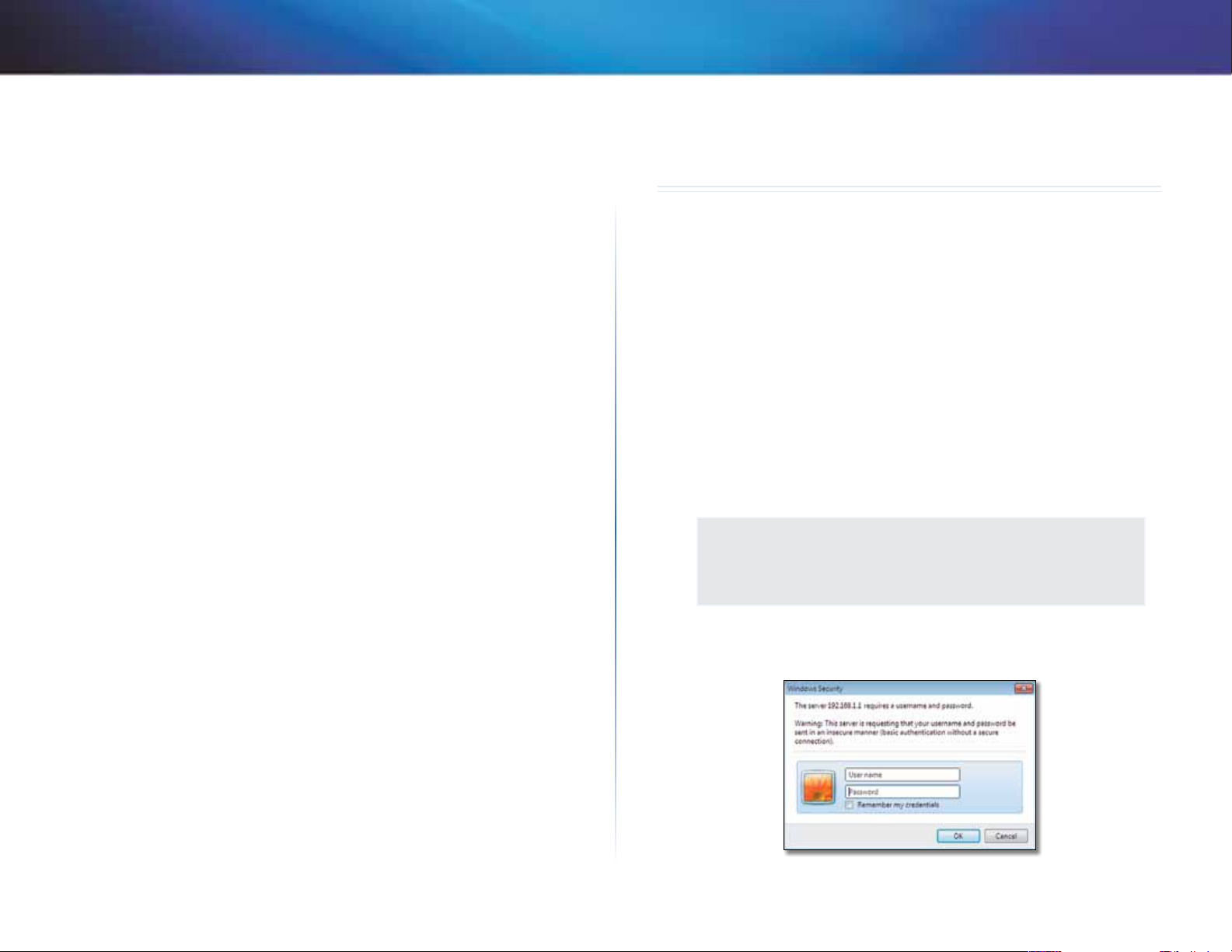
Linksys X-Series
Configuração avançada
Luzes da porta
On/off (Ligar/Desligar) Para permitir que as luzes no router liguem, mantenha
a predefinição On (Ligar).
Chave de Configuração Fácil
Update or create key (Criar ou actualizar chave) A Chave de configuração fácil
(não incluída) é uma unidade flash USB que contém as definições sem fios do
Router. Se quiser criar ou actualizar uma Chave de Configuração Fácil, clique
nesta opção. Depois, siga as instruções apresentadas no ecrã.
Velocidade da Internet
Launch Test (Iniciar teste) Pode utilizar o teste de velocidade da Internet para
determinar as velocidades actuais de transferência e de carregamento do ISP.
A velocidade da ligação depende de vários factores e pode sofrer alterações ao
longo do dia. Para executar o teste de velocidade, clique nesta opção. Depois,
siga as instruções apresentadas no ecrã.
Outras opções
Register now to receive special offers and updates (Registar-se para receber
actualizações e ofertas especiais) Para receber actualizações e ofertas especiais
da Cisco e dos parceiros da Cisco, clique nesta opção.
Router details (Detalhes do router) Para ver mais informações acerca do
Router, clique nesta opção. É apresentado o ecrã Router details (Detalhes do
router), que mostra o nome do modelo, número do modelo, número de série,
versão do firmware, sistema operativo, versão do software, tipo de ligação
(WAN), endereço IP (LAN), endereço IP (WAN) e endereço IP do computador. (WAN
significa Wide Area Network – rede alargada – tal como a Internet. IP significa
Internet Protocol (Protocolo Internet). LAN significa Local Area Network – rede
local.)
Configuração avançada
Após configurar o router com o software de configuração (localizado no
CD-ROM), o router estará pronto para ser utilizado. Se pretender alterar as
respectivas definições avançadas, ou se o software não funcionar, utilize o
utilitário baseado no browser do router. O utilitário pode ser acedido através
de um Web browser num computador ligado ao router. Para obter mais ajuda
com o utilitário, clique em Help (Ajuda) no lado direito do ecrã ou aceda ao
nosso Website.
Como aceder ao utilitário baseado no
browser
1.
Para aceder ao utilitário baseado no browser, inicie o Web browser
no computador e introduza o endereço IP predefinido do router,
192.168.1.1, no campo Address (Endereço). Em seguida, prima Enter.
NOTA
Também é possível aceder ao utilitário baseado no browser em
computadores com Windows, introduzindo o nome do dispositivo
no campo Address (Endereço).
É apresentado um ecrã de início de sessão. (É apresentado um ecrã
semelhante para utilizadores que não utilizem Windows 7.)
Advanced settings (Definições avançadas) Para aceder às definições
de utilizadores avançados, clique nesta opção. Depois, siga as instruções
apresentadas no ecrã.
2.
No campo User name (Nome de utilizador), introduza admin.
10
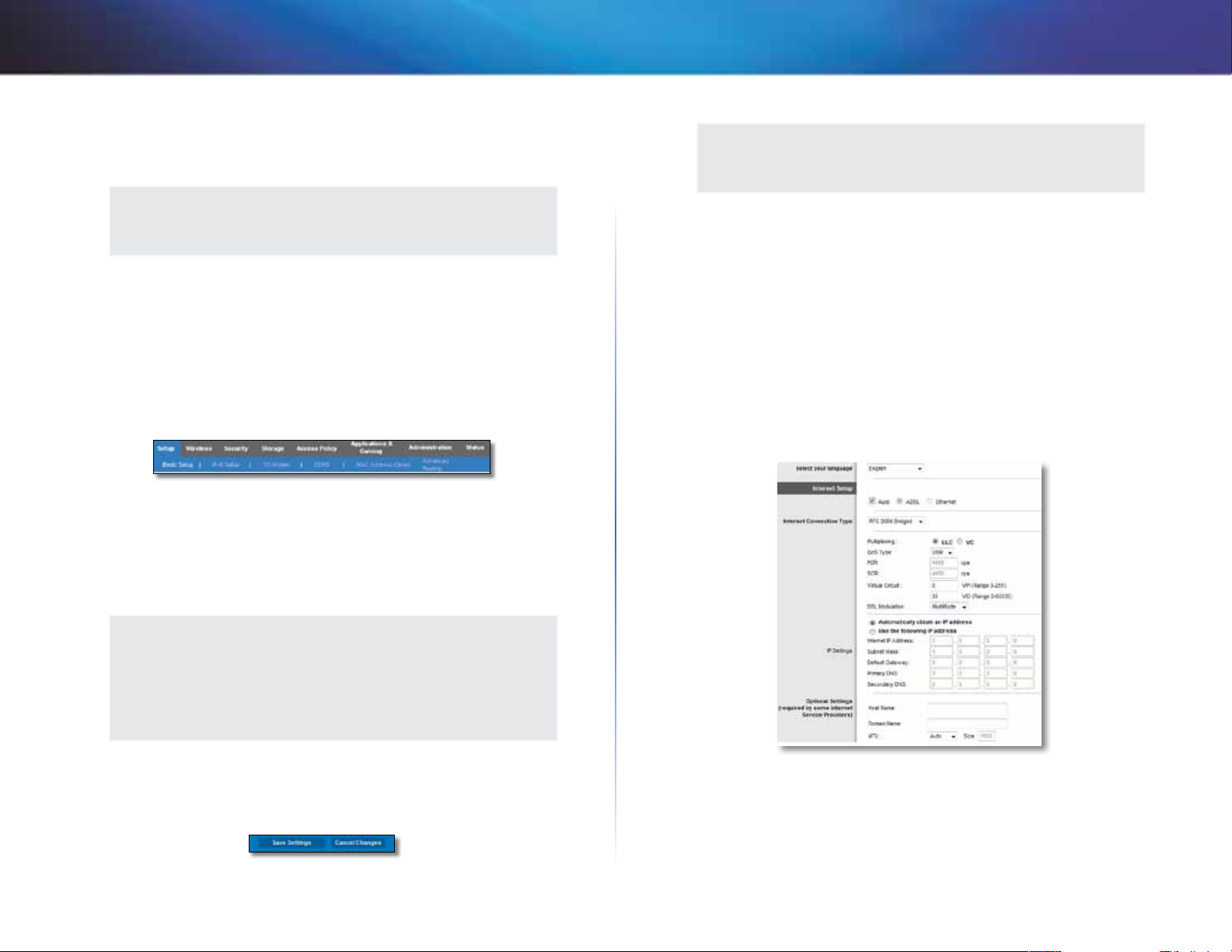
Linksys X-Series
3.
No campo Password (Palavra-passe), introduza a palavra-passe criada
pelo software de configuração. Se não executou o software de
configuração, introduza a palavra-passe predefinida, admin.
NOTA
Também pode aceder ao utilitário baseado no browser através do
Cisco Connect.
4.
Clique em OK para continuar.
Configuração avançada
NOTA
Para obter mais informações acerca de qualquer campo, clique em
Help (Ajuda) no lado direito do ecrã.
Setup (Configuração) > Basic Setup
(Configuração básica)
Como utilizar o utilitário baseado no browser
Utilize os separadores na parte superior de cada ecrã para navegar no utilitário.
Os separadores encontram-se organizados em dois níveis: os separadores do
nível superior para as funções gerais e os separadores do nível inferior para as
funções específicas correspondentes.
Os separadores do nível superior são: Setup (Configuração), Wireless (Sem
fios), Security (Segurança), Storage (Armazenamento (apenas para o X3500)),
Access Policy (Política de acesso), Applications & Gaming (Aplicações e jogos),
Administration (Administração) e Status (Estado). Cada um deles tem os seus
próprios separadores de nível inferior.
NOTA
Neste Manual do utilizador, cada ecrã é identificado pelos nomes
dos seus separadores superiores e inferiores. Por exemplo, “Setup >
Basic Setup” (Configuração > Configuração básica) é o ecrã acedido
através do separador de nível superior Setup (Configuração) e do
seu separador de nível inferior Basic Setup (Configuração básica).
O primeiro ecrã apresentado é o ecrã Basic Setup (Configuração básica. Este
ecrã permite alterar as definições gerais do router.
Modo Auto/ADSL
O modo ADSL (predefinição) inclui os seguintes campos, que devem ser
preenchidos:
Se alterar quaisquer definições num ecrã, deve clicar em Save Settings
(Guardar definições) para aplicar as alterações ou em Cancel Changes
(Cancelar alterações) para ignorar as suas alterações. Esses controlos estão
localizados na parte inferior de cada ecrã.
Language (Idioma)
Select your language
seleccione-o no menu pendente. O idioma do utilitário baseado no browser será
alterado cinco segundos depois de seleccionar outro idioma.
(Seleccione o seu idioma) Para utilizar outro idioma,
11
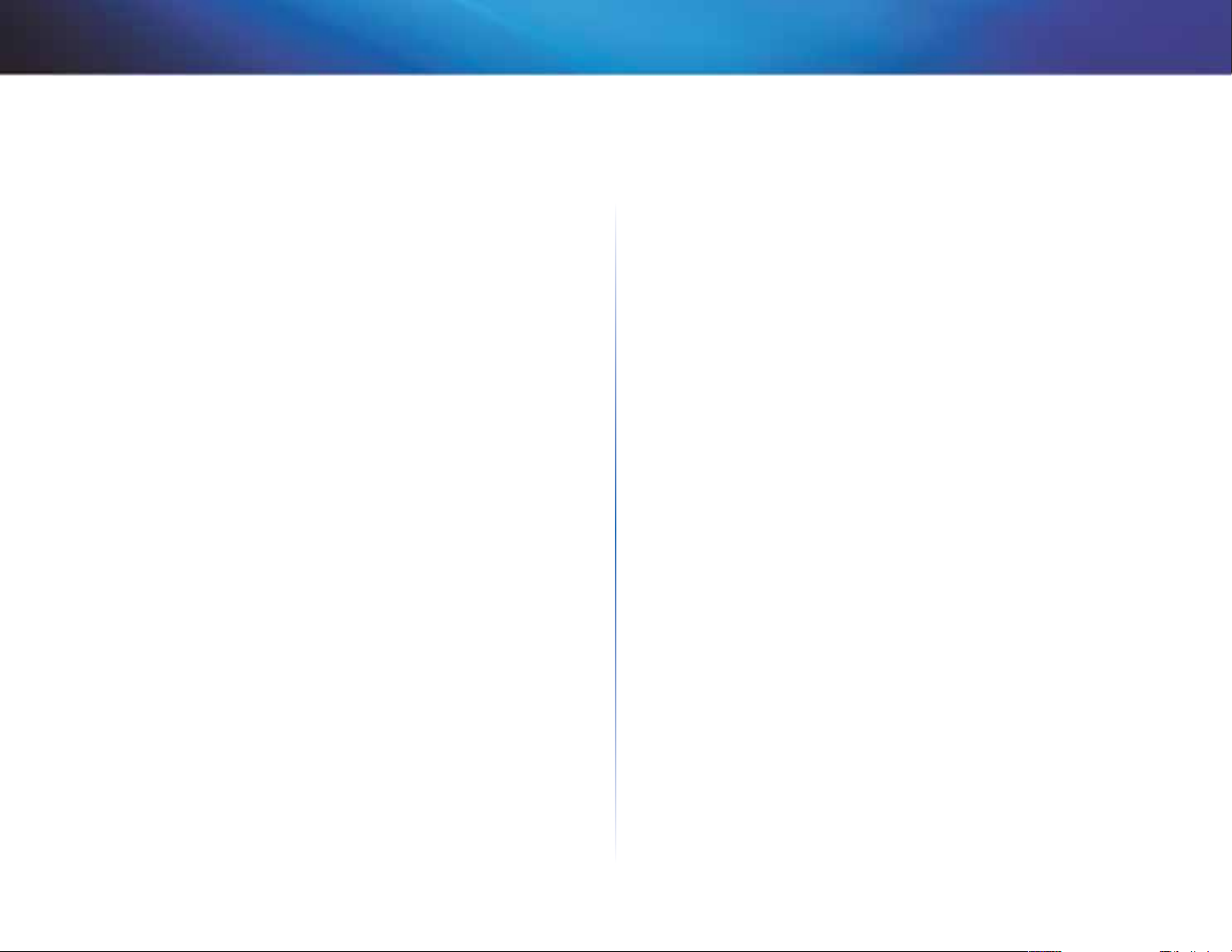
Linksys X-Series
Configuração avançada
Configuração da Internet
A secção Internet Setup (Configuração da Internet) configura o router para a
ligação à Internet. A maioria destas informações pode ser obtida através do
Fornecedor de serviços Internet (ISP).
Tipo de ligação à Internet
Seleccione o tipo de ligação à Internet fornecida pelo ISP a partir do menu
pendente. Os tipos disponíveis são:
• Bridged Mode Only (Só modo Bridged)
• RFC 2684 Bridged
• RFC 2684 Routed
• IPoA
• RFC 2516 PPPoE
• RFC 2364 PPPoA
Bridged Mode Only (Só modo Bridged)
Neste modo, só está disponível a função de modem DSL e todas as
funcionalidades do gateway estão desactivadas. Se esta opção estiver
seleccionada, basta introduzir as VC Settings (Definições VC).
RFC 2684 Bridged
RFC 2364 PPPoA
Alguns ISPs baseados em DSL utilizam PPPoA (Protocolo ponto a ponto sobre
ATM) para estabelecer ligações à Internet. Se utilizar PPPoA, o seu endereço IP
é fornecido automaticamente.
Network Setup (Configuração da rede)
A secção Network Setup (Configuração da rede) altera as definições de IP da
rede local.
Wireless (Sem fios) > Basic Wireless
Settings (Definições sem fios básicas)
As definições básicas para as redes sem fios são definidas neste ecrã.
Existem duas formas de configurar a(s) rede(s) sem fios do router: manual e
Configuração Wi-Fi protegida.
A configuração Wi-Fi protegida é uma funcionalidade que facilita a configuração
da rede sem fios. Se tiver dispositivos clientes, como, por exemplo, adaptadores
sem fios que suportem a Configuração Wi-Fi protegida, pode utilizar Wi-Fi
Protected Setup (Configuração Wi-Fi protegida).
Se esta opção estiver seleccionada, introduza os dados correctos em IP
Settings (Definições IP). Seleccione Obtain an IP Address Automatically
(Obter um endereço IP automaticamente), se o seu fornecedor de serviços
Internet obtém endereços IP durante a ligação. Caso contrário, seleccione a
opção Use the following IP address (Utilizar o seguinte endereço IP).
RFC 2684 Routed
Com este método, terá de utilizar um endereço IP permanente para ligar à
Internet.
IPoA
IPoA (IP over ATM) utiliza um endereço IP fixo.
RFC 2516 PPPoE
Alguns ISP baseados em DSL utilizam PPPoE (Protocolo ponto a ponto sobre
Ethernet) para estabelecer ligações à Internet. Se utilizar PPPoE, o seu endereço
IP é fornecido automaticamente.
12
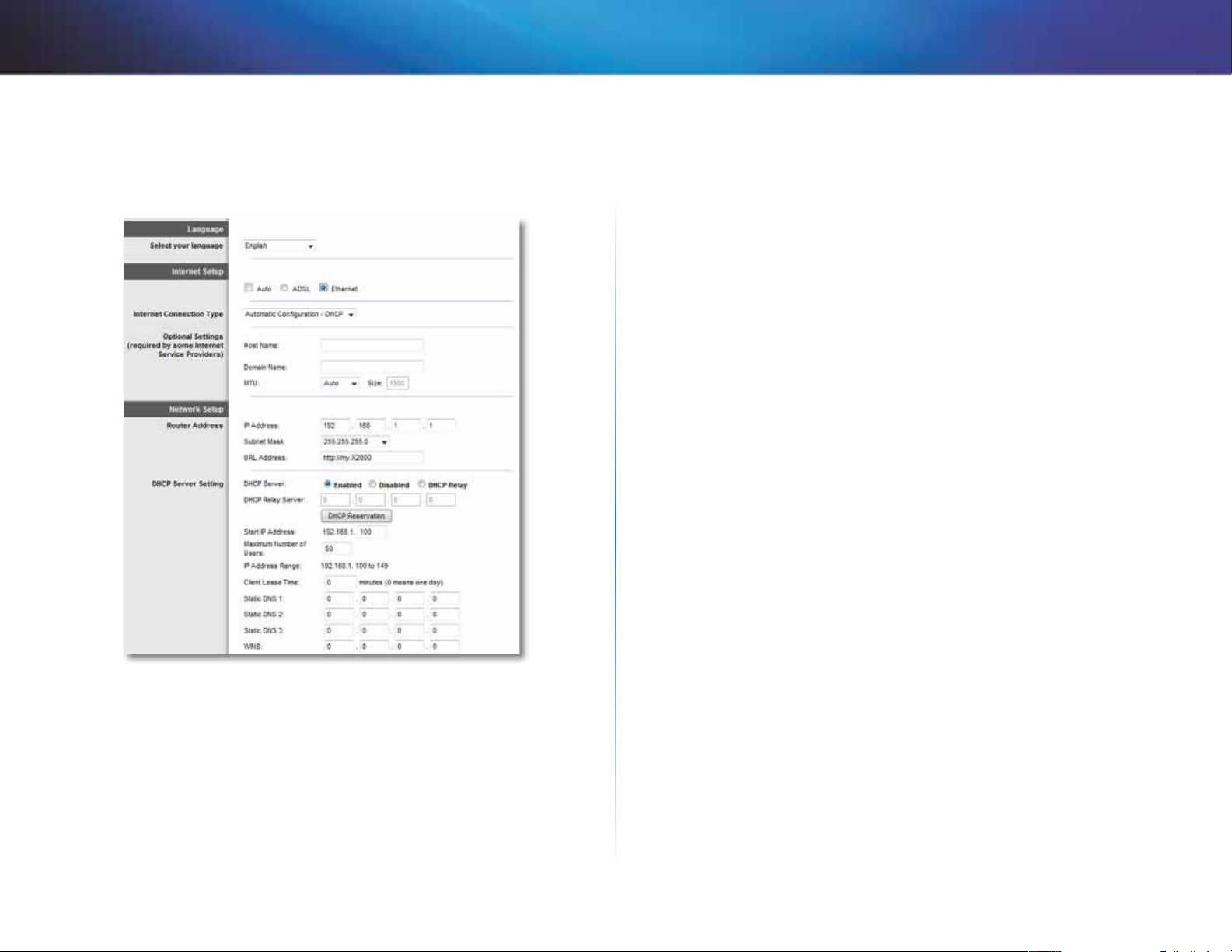
Linksys X-Series
Configuração avançada
Modo Ethernet
Se seleccionar o modo Ethernet (router-only) (Ethernet (apenas router),
aparecem os seguintes campos:
Internet Connection Type (Tipo de ligação à Internet)
Seleccione o tipo de ligação à Internet fornecida pelo ISP no menu pendente.
Os tipos disponíveis são:
• Automatic Configuration - DHCP (Configuração automática - DHCP)
• Static IP (IP estático)
• PPPoE
• PPTP
• L2TP
• Telstra Cable
Automatic Configuration - DHCP (Configuração automática - DHCP)
Por predefinição, o tipo de ligação à Internet é Automatic Configuration -
DHCP (Configuração automática - DHCP). Mantenha a predefinição apenas
se o seu ISP suportar DHCP ou se estiver a ligar através de um endereço IP
dinâmico. (Normalmente, esta opção aplica-se a ligações por cabo.)
Static IP (IP estático)
Se for necessário utilizar um endereço IP fixo para ligar à Internet, seleccione
Static IP (IP estático).
PPPoE
Se tiver uma ligação DSL, verifique se o seu ISP utiliza Protocolo ponto a ponto
sobre Ethernet (PPPoE). Se for o caso, seleccione PPPoE.
Language (Idioma)
Select your language
seleccione-o no menu pendente. O idioma do utilitário baseado no browser será
alterado cinco segundos depois de seleccionar outro idioma.
(Seleccionar o seu idioma) Para utilizar outro idioma,
Internet Setup (Configuração da Internet)
A secção Internet Setup (Configuração da Internet) configura o router para a
ligação à Internet. A maioria destas informações pode ser obtida através do
Fornecedor de serviços Internet (ISP).
Ligar mediante pedido ou manter ligado
As opções Connect on Demand (Ligar mediante pedido) e Keep Alive (Manter
ligado) permitem-lhe escolher se o router se liga à Internet apenas quando
necessário (útil se o seu ISP cobrar por tempo ligado) ou se o router deve
permanecer sempre ligado. Seleccione a opção adequada.
PPTP
O Protocolo de túnel ponto a ponto (PPTP) é um serviço geralmente aplicável
a ligações na Europa.
Se a sua ligação PPTP suportar DHCP ou um endereço IP dinâmico,
seleccione Obtain an IP Address Automatically (Obter um endereço
IP automaticamente). Se for necessário utilizar um endereço IP fixo para
estabelecer a ligação à Internet, seleccione Specify an IP Address (Especificar
um endereço IP) e configure as opções abaixo.
13
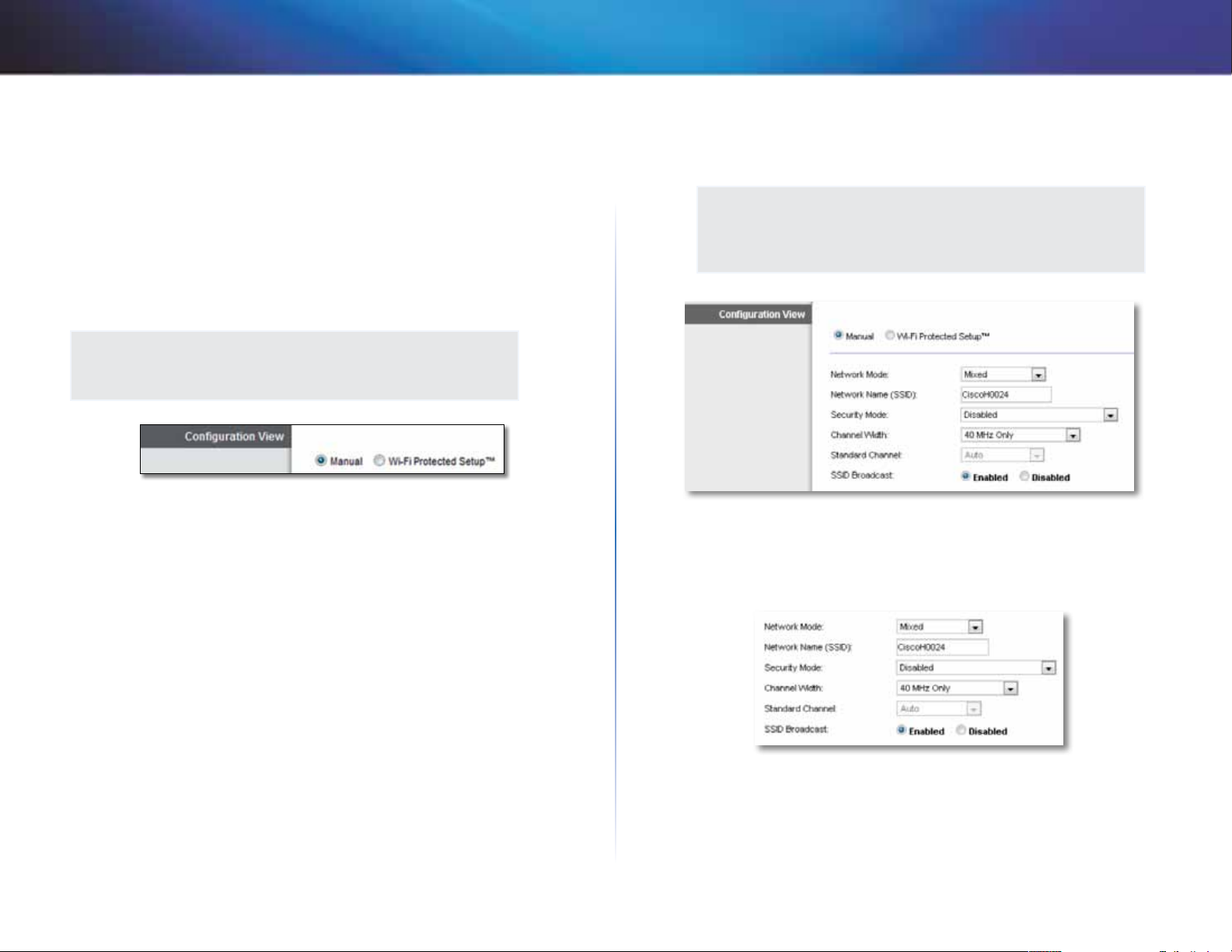
Linksys X-Series
Configuração avançada
L2TP
O Protocolo de túnel de camada 2 (L2TP) é um serviço geralmente aplicável a
ligações em Israel.
Telstra Cable
Telstra Cable é um serviço geralmente aplicável a ligações na Austrália.
Network Setup (Configuração da rede)
A secção Network Setup (Configuração da rede) altera as definições de IP da
rede local.
NOTA
Para obter mais informações acerca de qualquer campo, clique em
Help (Ajuda) no lado direito do ecrã.
Configuração manual
Configure a rede sem fios neste ecrã.
NOTA
Depois de configurar a(s) rede(s) sem fios, configure as definições
de segurança sem fios.
Network Mode (Modo de rede) Na maioria das configurações de rede, deve
permanecer definido como Mixed (Misto) (predefinição).
Definições sem fios de 2,4 GHz
Network Mode (Modo de rede) Seleccione as normas de rede sem fios que a
sua rede irá suportar.
• Mixed (Misto) Se tiver dispositivos Sem fios N, Sem fios G e Sem fios B na
rede, mantenha a predefinição Mixed (Misto).
14
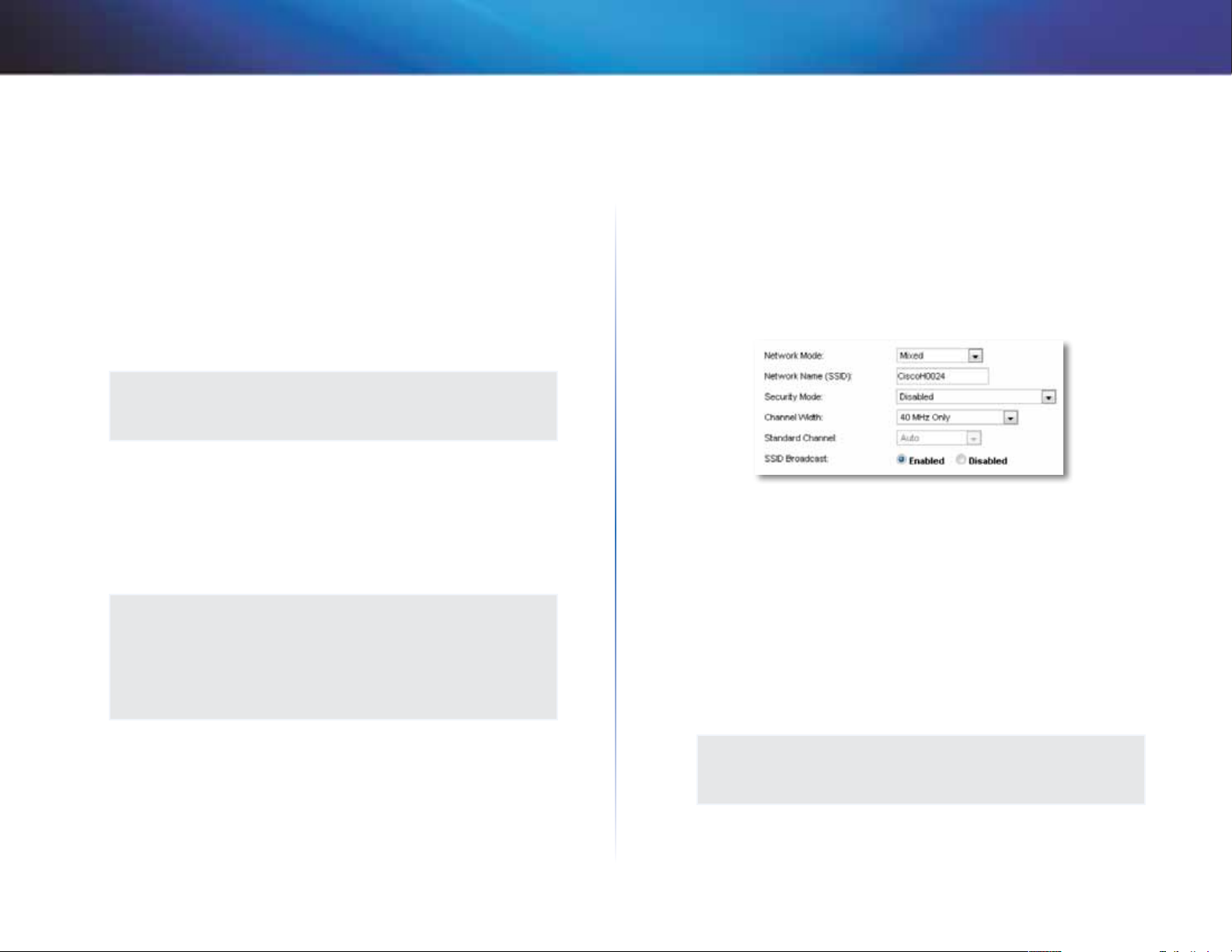
Linksys X-Series
Configuração avançada
• Wireless-B/G Only (Só sem fios B/G) Se existirem dispositivos sem fios B
e sem fios G (2,4 GHz) na rede, seleccione Wireless-B/G Only (Só sem fios
B/G).
• Wireless-B Only (Só sem fios B) Se existirem apenas dispositivos sem fios
B, seleccione Wireless-B Only (Só sem fios B).
• Wireless-G Only (Só sem fios G) Se existirem apenas dispositivos sem fios
G, seleccione Wireless-G Only (Só sem fios G).
• Wireless-N Only (Só sem fios N) Se existirem apenas dispositivos sem fios
N, seleccione Wireless-N Only (Só sem fios N).
• Disabled (Desactivado) Se não existirem quaisquer dispositivos sem fios B,
sem fios G e sem fios N na rede, seleccione Disabled (Desactivado).
NOTA
Se não tiver a certeza quanto ao modo que deve utilizar, mantenha
a predefinição, Mixed (Misto).
Network Name (SSID) (Nome da rede [SSID]) O Identificador do conjunto de
serviços (SSID, Service Set Identifier) é o nome da rede partilhado por todos
os dispositivos numa rede sem fios. É sensível a maiúsculas e minúsculas e
não pode exceder 32 caracteres. A predefinição é Cisco seguido dos últimos 5
dígitos do número de série do router, localizado na parte inferior do mesmo. Se
utilizou o software de configuração para instalação, o nome de rede predefinido
é alterado para um nome de fácil memorização.
Standard Channel (Canal padrão) A partir da lista pendente, seleccione o canal
para a rede sem fios B, sem fios G e sem fios N. Se não tiver a certeza quanto ao
canal que deve seleccionar, mantenha a predefinição Auto (Automático).
SSID Broadcast (Difusão de SSID) Quando os clientes sem fios pesquisarem
a área local para se associarem a redes sem fios, detectarão a difusão do SSID
efectuada pelo router. Para difundir o SSID do router, mantenha a predefinição
Enabled (Activado). Se não pretender difundir o SSID do router, seleccione
Disabled (Desactivado).
Definições sem fios de 5 GHz (apenas para o X3500)
Network Mode (Modo de rede) Seleccione as normas de rede sem fios que a
sua rede irá suportar.
• Mixed (Misto) Se existirem dispositivos Sem fios A e Sem fios N (5 GHz) na
sua rede, mantenha a predefinição, Mixed (Misto).
NOTA
Se restaurar as predefinições de fábrica do router (premindo o
botão Reset (Repor) ou através do ecrã Administration > Factory
Defaults (Administração > Predefinições de fábrica)), será reposto o
nome de rede predefinido e todos os dispositivos da sua rede sem
fios serão ligados novamente.
Security Mode (Modo de segurança) Consulte “Security Modes” (Modos de
segurança) na página 14.
Channel Width (Largura do canal) Para obter o melhor desempenho numa
rede com dispositivos Sem fios B, Sem fios G e Sem fios N (2,4 GHz), seleccione
Auto (20 MHz or 40 MHz) (Automático [20 MHz ou 40 MHz]). Para obter uma
largura do canal de 20 MHz, mantenha a predefinição 20 MHz only (Só 20
MHz).
• Wireless-A Only (Só sem fios A) Se existirem apenas dispositivos sem fios
A, seleccione Wireless-A Only (Só sem fios A).
• Wireless-N Only (Só sem fios N) Se existirem apenas dispositivos sem fios
N, seleccione Wireless-N Only (Só sem fios N).
• Disabled (Desactivado) Se não existirem quaisquer dispositivos Sem fios A
e Sem fios N (5 GHz) na sua rede, seleccione Disabled (Desactivado).
NOTA
Se não tiver a certeza quanto ao modo que deve utilizar, mantenha
a predefinição, Mixed (Misto).
15
